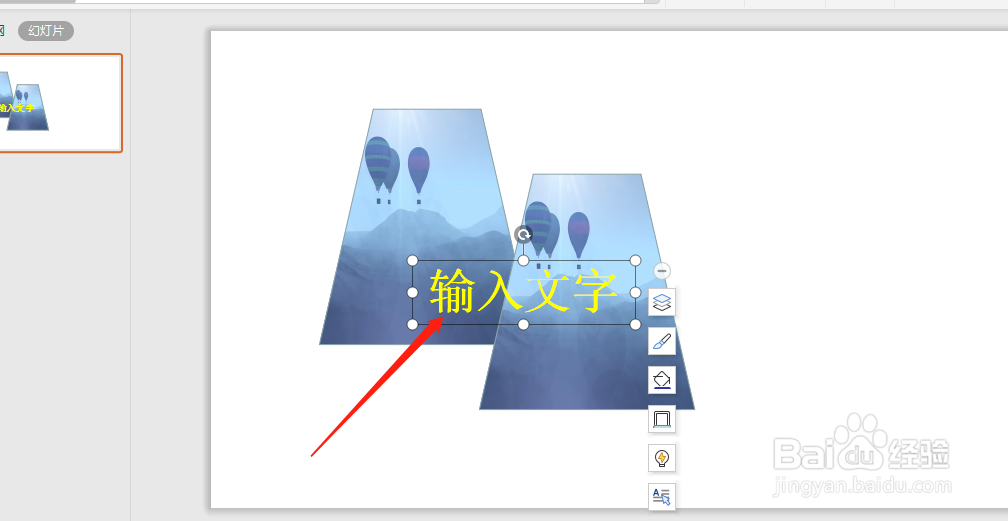1、PPT幻灯片中制作简洁梯形图文排版,首先点击形状的小箭头。
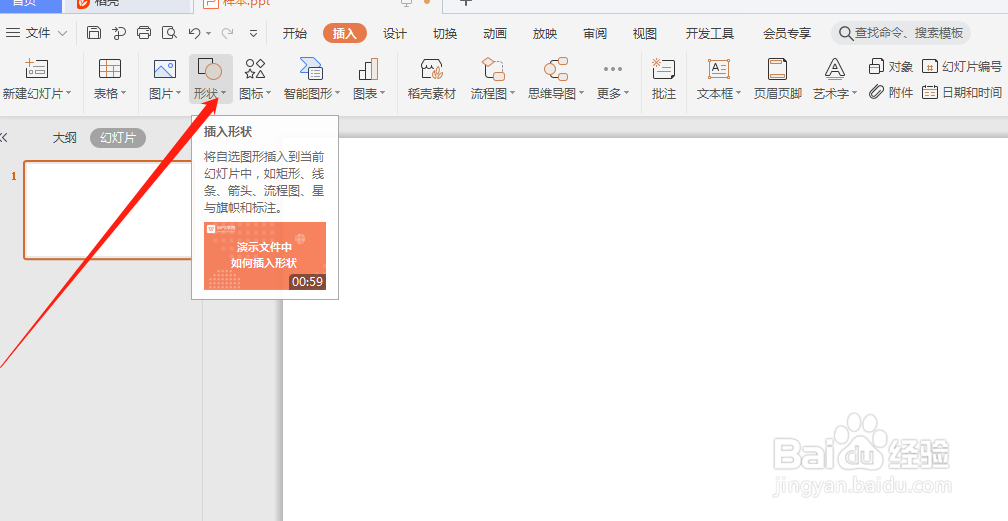
2、PPT幻灯片中制作简洁梯形图文排版,选择梯形。
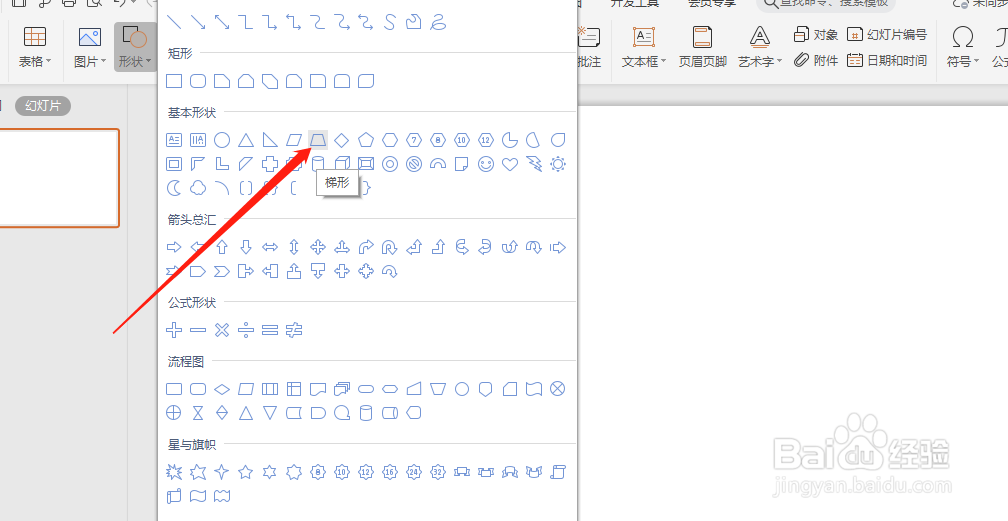
3、PPT幻灯片中制作简洁梯形图文排版,点击填充小箭头。
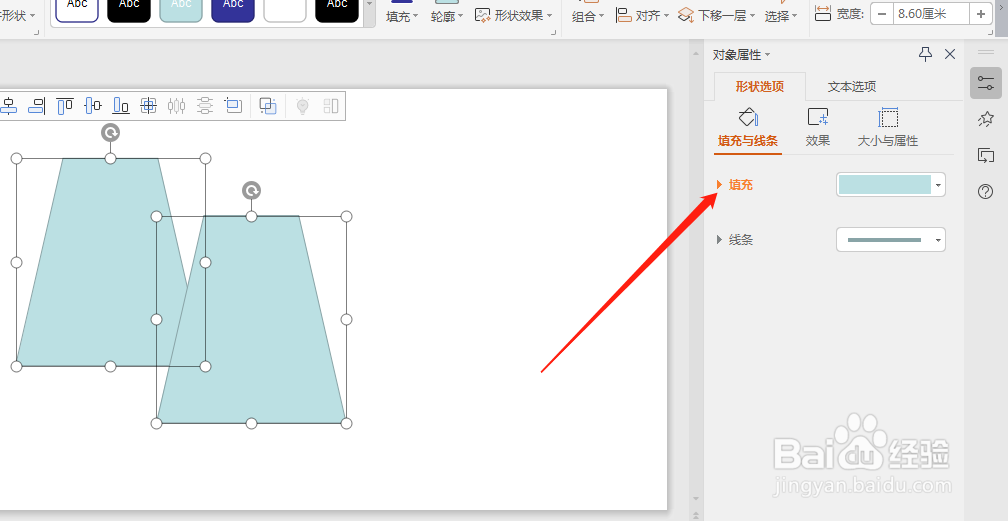
4、PPT幻灯片中制作简洁梯形图文排版,点击图片或纹理填充。
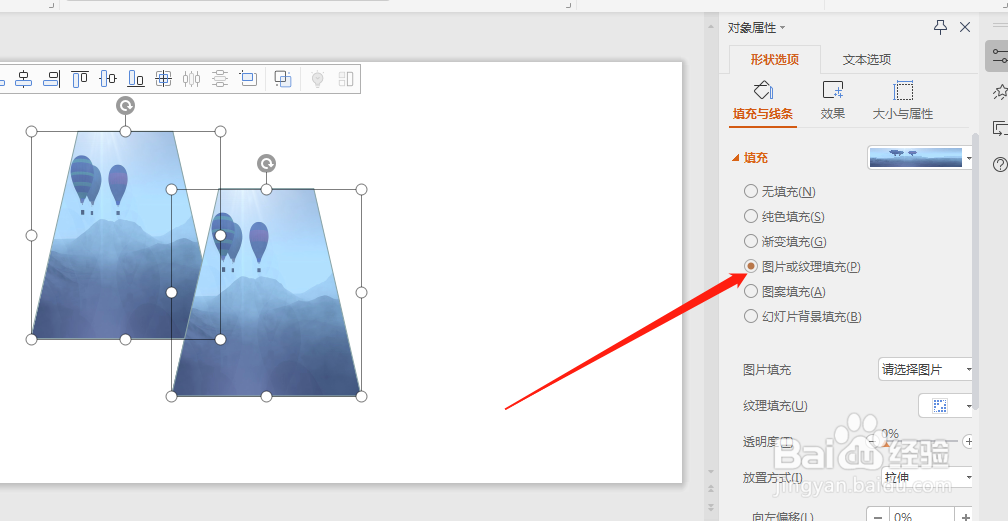
5、PPT幻灯片中制作简洁梯形图文排版,最后输入文字就行了。
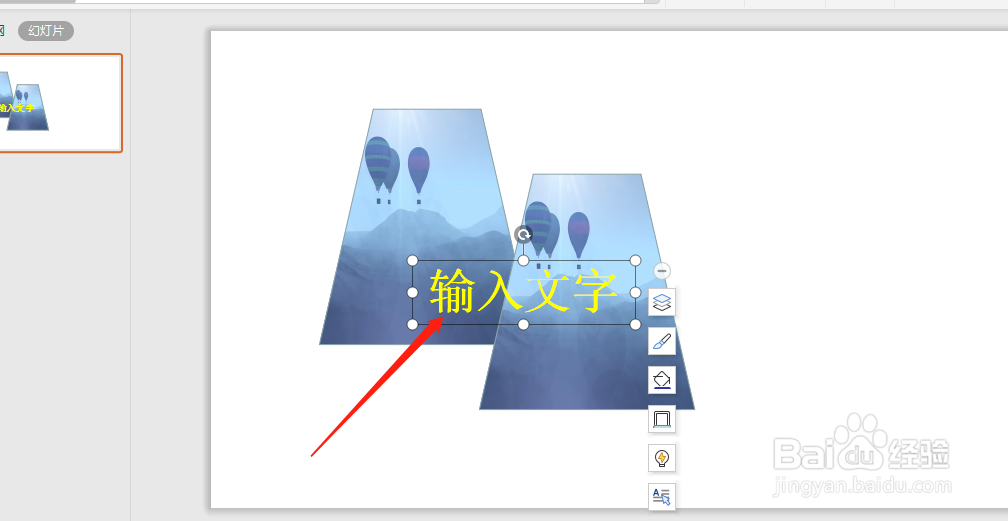
时间:2024-10-12 22:34:51
1、PPT幻灯片中制作简洁梯形图文排版,首先点击形状的小箭头。
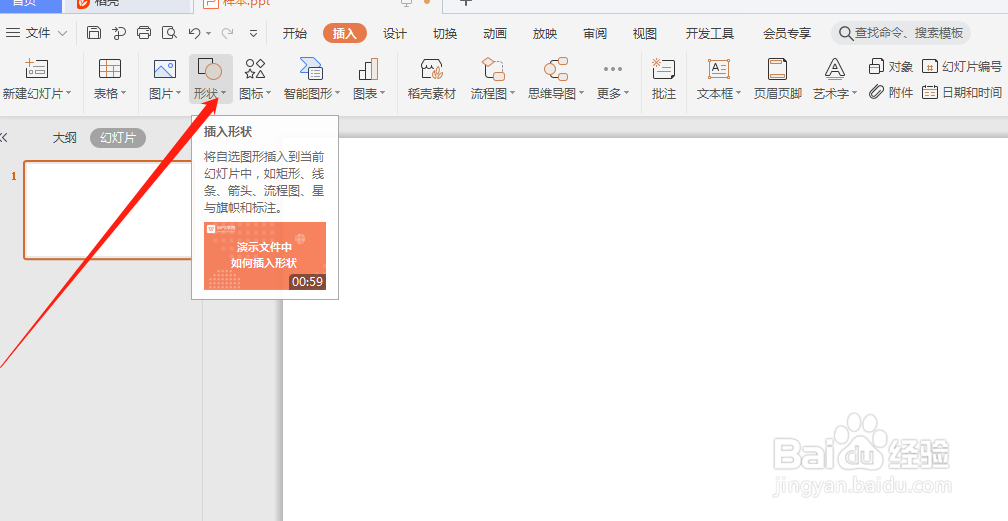
2、PPT幻灯片中制作简洁梯形图文排版,选择梯形。
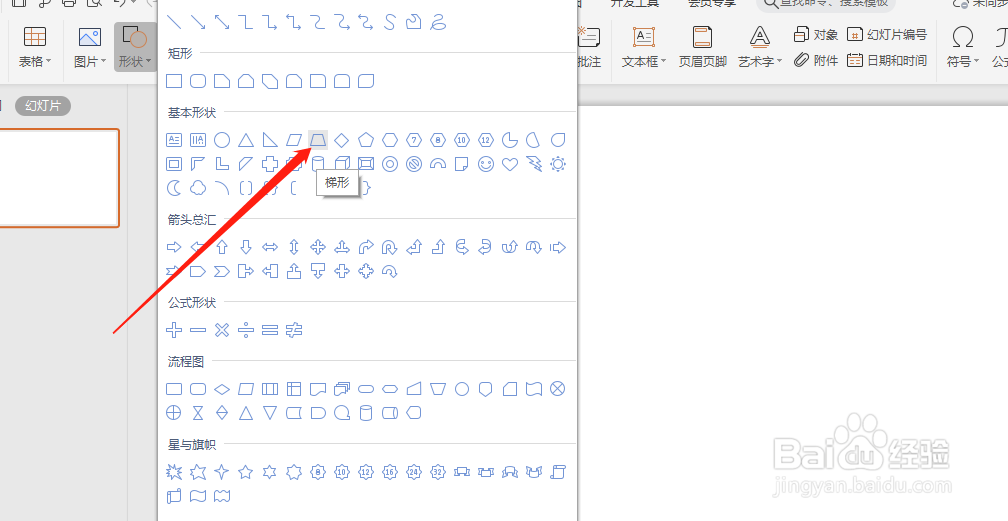
3、PPT幻灯片中制作简洁梯形图文排版,点击填充小箭头。
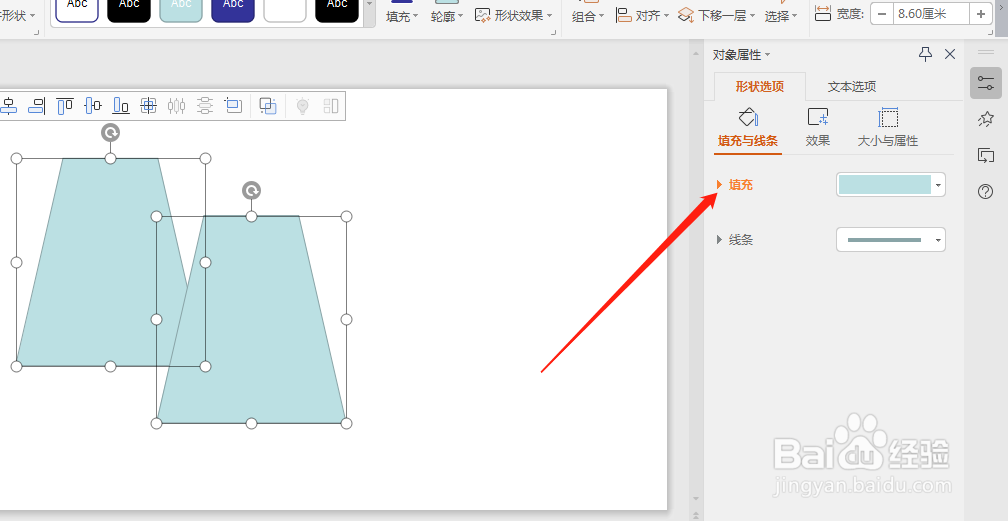
4、PPT幻灯片中制作简洁梯形图文排版,点击图片或纹理填充。
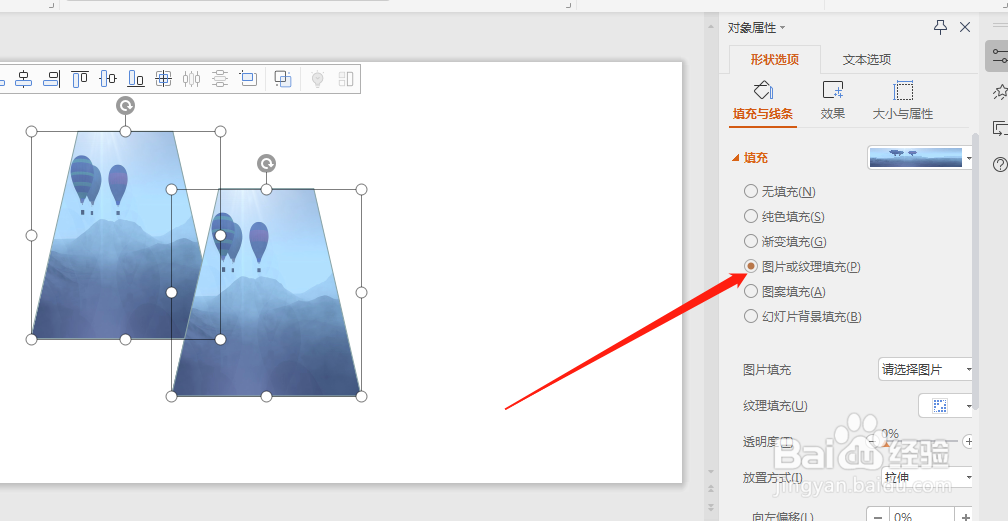
5、PPT幻灯片中制作简洁梯形图文排版,最后输入文字就行了。